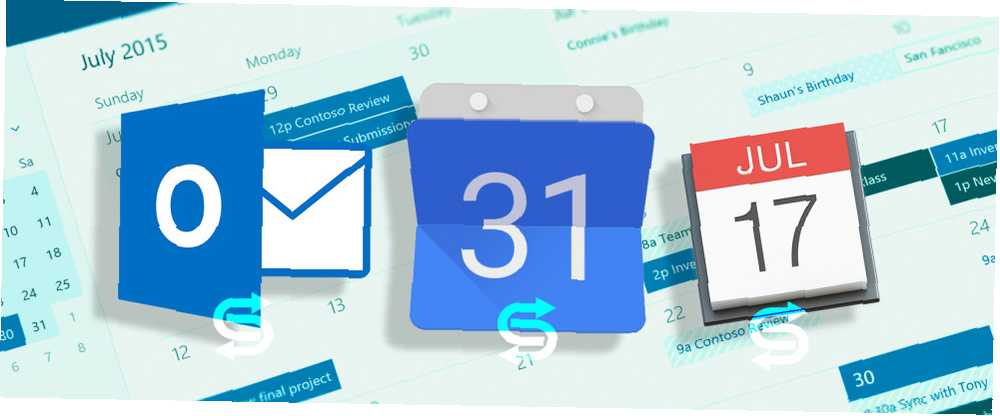
Joseph Goodman
0
3632
1149
Není to tak dávno, že společnost Microsoft téměř znemožnila synchronizaci vašeho Kalendáře Google s aplikací Windows Calendar Jak synchronizovat vaše schůzky Kalendáře Google se systémem Windows 8 Jak synchronizovat vaše schůzky Kalendáře Google se systémem Windows 8 Společnost Microsoft doporučuje používat výchozí kalendář Windows 8 aplikace. Ukážeme vám, jak snadno přistupovat k Kalendáři Google ve Windows 8. . To vše se změnilo v aplikaci Kalendář pro Windows 10. A od aktualizace Windows 10 Anniversary Update můžete spravovat své kalendáře Google, iCloud, Outlook a Exchange přímo z hlavního panelu..
Ukážeme vám, jak to vše nastavit pro nejplynulejší kalendářní zážitek, o kterém by geek mohl snít.
Aplikace kalendáře systému Windows 10
Naším prvním krokem bude nastavení aplikace Kalendář Windows 10, která je předinstalovaná s operačním systémem. lis Klávesa Windows + Q Chcete-li umístit kurzor na vyhledávací lištu nabídky Start, zadejte kalendář do vyhledávacího pole a otevřete příslušné Důvěryhodná aplikace Windows Store výsledek.
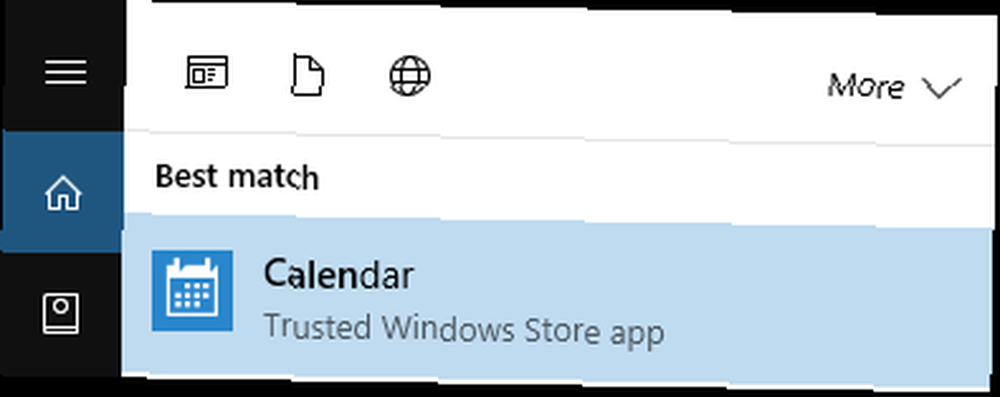
Všimněte si, že pokud ne Máte účet Microsoft přidružený k systému Windows 10 Jak odstranit svůj účet Microsoft a vytvořit místní přihlášení systému Windows 10 Jak odstranit svůj účet Microsoft a vytvořit místní přihlášení systému Windows 10 Máte obavy ohledně ochrany soukromí při používání účtu Microsoft v cloudu? Zde je návod, jak místo toho vytvořit místní přihlašovací účet pro systém Windows 10. , budete požádáni o přidání účtu v okamžiku, kdy otevřete aplikaci Kalendář. Pokud potřebujete pomoc s tímto krokem, přejděte k další části tohoto článku.
Aplikace Kalendář představuje velmi čisté a přitažlivé rozhraní. Oceňujeme malé detaily, jako je pětidenní předpověď počasí, která odkazuje na podrobnější předpovědi počasí MSN. Stisknutím ikony hamburgeru v levém horním rohu rozbalte nebo minimalizujte levou nabídku. Zde najdete komprimovaný měsíční kalendář a několik možností, jako je přidání nové události, přepínání kalendářů nebo přidání regionálních svátkových kalendářů.
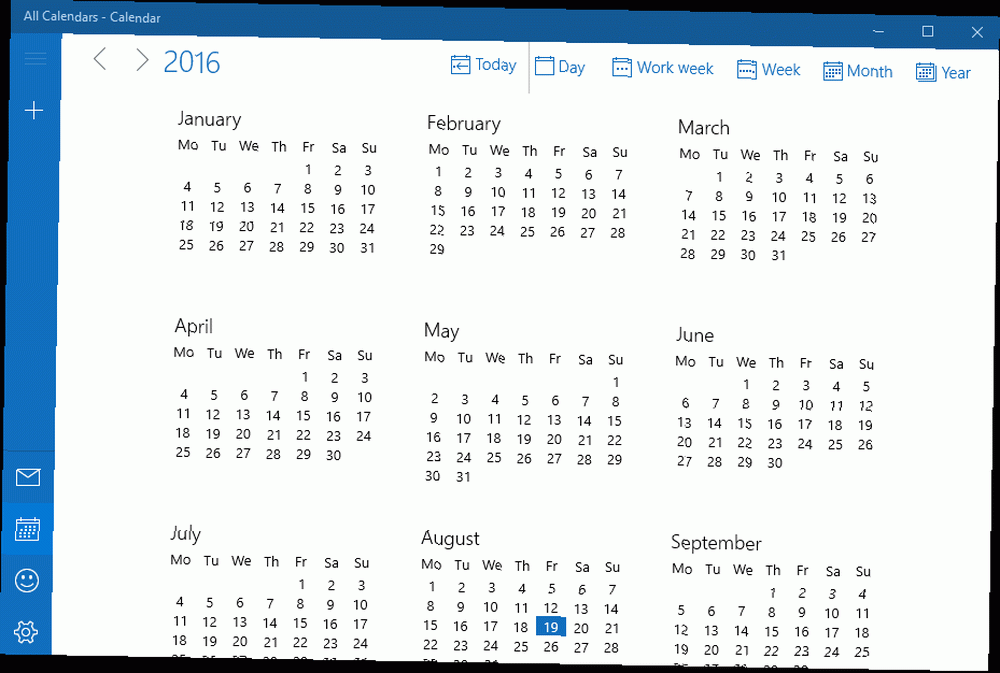
Aplikace Kalendář obsahuje zástupce aplikace Pošta na levé straně. Zatímco obě aplikace se spouštějí nezávisle na sobě, zůstanou pevně propojeny na backendu, což za chvíli uvidíme.
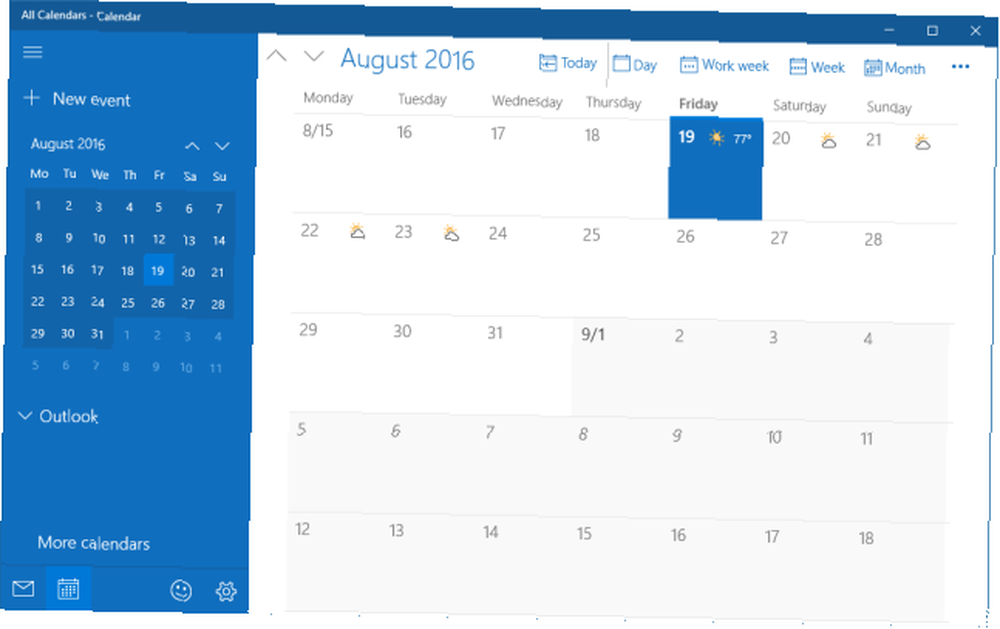
Pokud chcete změnit vzhled a dojem z kalendáře, přejděte na Nastavení (tlačítko ozubeného kola vlevo dole) > Personalizace a hrát si s nastavením barev a pozadí. Můžete dokonce přepnout na temné téma Nejlepší temné motivy Windows 10 pro vaše oči Nejlepší temné motivy Windows 10 pro vaše oči Windows 10 má nyní svůj vlastní temný motiv. Vyzkoušejte však i tyto další úpravy temných motivů systému Windows a zabraňte namáhání očí. .
Chcete-li zobrazení kalendáře dále přizpůsobit, přejděte na Nastavení> Nastavení kalendáře. Zde můžete měnit věci jako první den v týdnu, dny v pracovním týdnu nebo pracovní dobu a můžete povolit čísla týdnů a alternativní kalendáře, jako je například zobrazení gregoriánského nebo hebrejského lunárního kalendáře. Tato nastavení se používají ve všech kalendářích.
Jak nastavit kalendáře
Aplikace Kalendář Windows 10 podporuje řadu účtů a přidružených kalendářů, včetně Outlook.com, Live.com, Hotmail, MSN, Exchange, Office 365, Google, Yahoo! Pošta, iCloud a všechny účty Exchange ActiveSync, POP a IMAP.
Chcete-li přidat svůj kalendář, přejděte na Nastavení> Spravovat účty> Přidat účet.
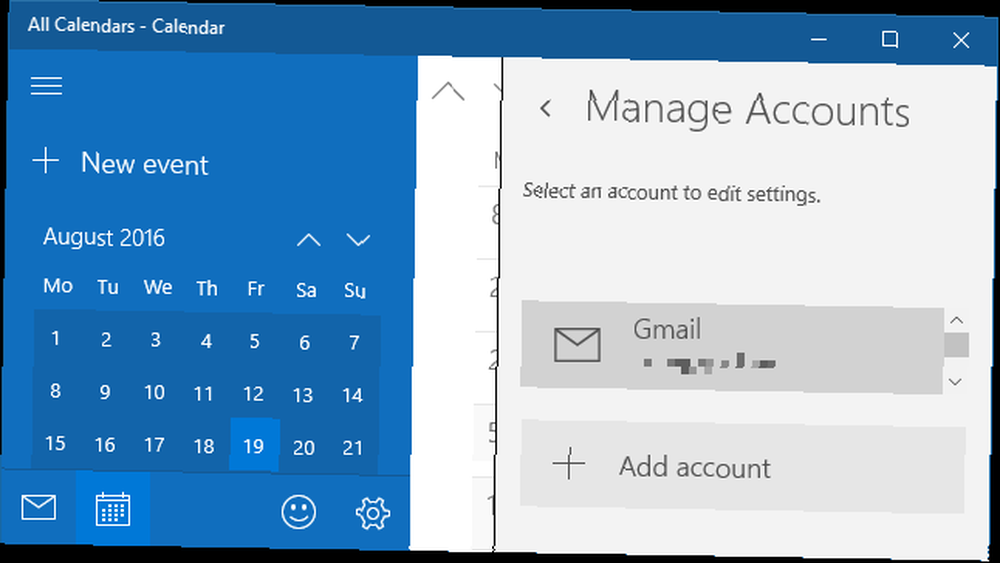
Vyberte účet, který chcete přidat, a zadejte přihlašovací údaje. Protože nastavení účtu zahrnuje současně aplikaci Mail i Calendar, můžete si vybrat možnosti, které ve skutečnosti nezahrnují kalendář, jako je Yahoo! Pošta. Použili jsme účet Google s povoleným dvoufázovým ověřením. Uzamkněte tyto služby nyní s dvoufaktorovým ověřením Uzamkněte tyto služby nyní s dvoufaktorovým ověřením Dvojfázové ověření je chytrý způsob, jak chránit své online účty. Pojďme se podívat na několik služeb, které můžete uzamknout, s lepším zabezpečením. nastavit aplikaci Kalendář a zažít super hladký zážitek.

Po úspěšném přihlášení se vaše kalendáře zobrazí v rozbalené nabídce na levé straně. Pokud jste založili více kalendářů pod jedním účtem Google, budou všechny uvedeny pod příslušným účtem a jednotlivé zobrazení kalendáře můžete přepínat samostatně.
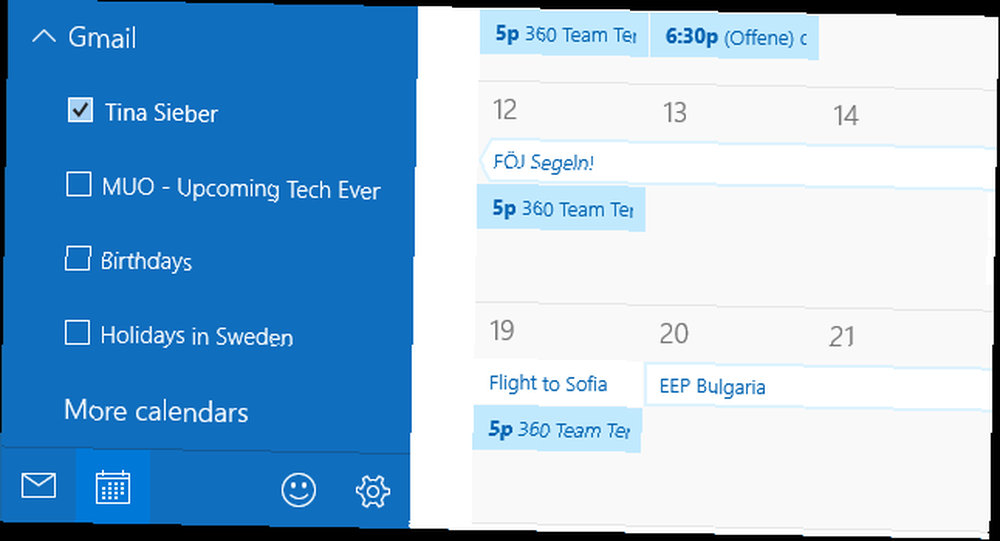
Události, které přidáte nebo odeberete, budou synchronizovány do Kalendáře Google, jak byste očekávali. Chcete-li aktualizovat frekvenci synchronizace, přejděte na Nastavení> Správa účtů a vyberte účet. V části Nastavení účtu můžete změnit název účtu (jak se zobrazuje na postranním panelu) a “poštovní schránka” nastavení synchronizace. I když se odkazuje na poštovní schránku, tato možnost také obsahuje nastavení, která se budou vztahovat na váš kalendář.

Klikněte na Změna nastavení synchronizace poštovní schránky, a pod Synchronizace kontaktů a kalendářů vyberte preferovaný interval.

Nyní, když je aplikace Kalendář plně nastavena, se podívejme, co můžete dělat z Vylepšení hlavního panelu Windows 10 Vylepšení hlavního panelu pro Windows 10 6 Vylepšení hlavního panelu Vylepšení pro Windows 10 Windows 10 přinesl mnoho změn a hlavní panel nebyl ušetřen. Stále však můžete vylepšit mnoho malých vylepšení. Ukážeme vám, jak si ji můžete přizpůsobit k dokonalosti. .
Jak spravovat své kalendáře z hlavního panelu Windows
Chcete-li rozbalit kalendář na hlavním panelu, klikněte na čas a datum na levé straně hlavního panelu. Zde uvidíte kalendář v měsíčním zobrazení, což je nejblíže, které můžete přiblížit. Chcete-li zjistit, co se děje v různých dnech, klikněte na Zobrazit agendu.
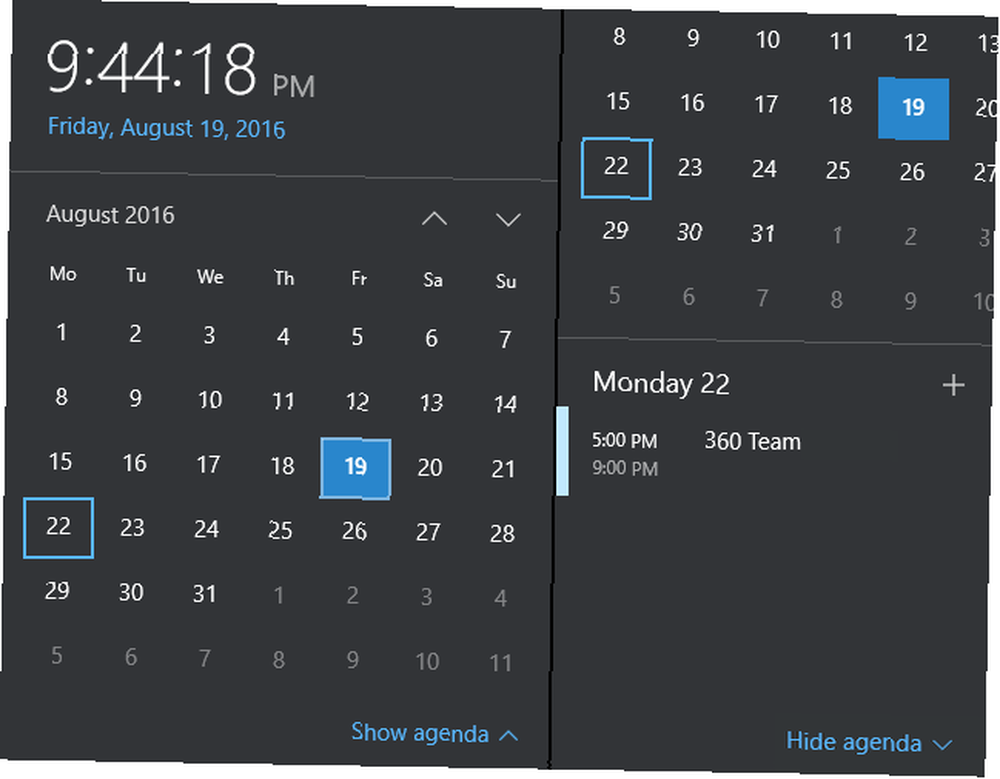
Odtud můžete přejít přímo na událost, kterou chcete upravit v aplikaci Kalendář. Nebo můžete kliknout na ikonu + ikonu pro přidání nové události do aplikace Kalendář.
Zůstaňte v synchronizaci s kalendářem Windows 10
Aplikace Kalendář učinila velké kroky od Windows 8 do 10, když znovu přidala podporu pro účty Google a další účty jiných společností než Microsoft. Nyní, když se aplikace Kalendář také integruje do kalendáře na hlavním panelu, stala se užitečnější než kdy jindy. Nejenže si můžete prohlížet agendu a přidávat události z plochy, uvidíte také připomenutí v Centru akcí Jak přizpůsobit a zakázat Centrum akcí systému Windows 10 Jak přizpůsobit a zakázat Centrum akcí systému Windows 10 Akční centrum systému Windows 10 je nástroj pro mocné uživatele. Shromažďuje všechna důležitá oznámení a klávesové zkratky systému na hlavním panelu. Ukážeme vám, jak nakonfigurovat své centrum akcí k dokonalosti. .
Jak budete používat agendu kalendáře na hlavním panelu? Jak jste se dostali ke svému kalendáři Google 9 Funkce Kalendáře Google, které byste měli používat 9 Funkce Kalendáře Google, které byste měli používat Kalendář Google, má více triků v rukávu, než si můžete uvědomit. Naše tipy vám pomohou uspořádat události a zkrátit čas strávený správou kalendáře. v systému Windows, než byla tato integrace k dispozici? Máte nějaké kalendářní triky, které by uživatelé Windows 10 měli vědět? Prosím, podělte se s námi v komentářích!











